自2015年推出以来,Apple Watch已成为周围最受欢迎的可穿戴设备之一。这不足为奇。借助您可以监视运动和睡眠的功能,请想起约会,并设定计时器,仅举几例,这是一种非常有用的设备。它最有用的功能之一是您可以使用它来解锁Mac。设置后,您的Mac会在附近发现您和您的Apple Watch时自动解锁。您还可以将Apple Watch与Mac一起使用Apple Watch来验证应用程序下载和Apple Pay付款,控制演示文稿,并调整Mac上播放的音乐量。但是,如果您的手表无法与您的Mac通信,那么您将无法执行任何操作。在本文中,我们将说明如果您的Mac无法与Apple Watch通信该怎么办。
为什么我的Mac无法与我的Apple Watch通信?
有很多可能的原因。您的Mac同时使用Wi-Fi和蓝牙连接到您的手表,因此其中任何一个问题都可能引起沟通问题。它们也可能是由手表或您的Mac上的软件问题或Apple ID问题引起的。如果您使用手表遇到问题以解锁Mac,那么值得注意的是,要使此功能起作用,Mac和Watch必须打开蓝牙和Wi-Fi,并使用两因素身份验证将其签名到相同的Apple ID中,并且Apple Watch必须使用密码。
- 检查您的Mac和Watch是否都打开了蓝牙。您可以在MAC和手表上的控制中心中执行此操作。
- 检查您的Mac和Watch是否已打开Wi-Fi并连接到同一网络。您也可以在控制中心这样做。
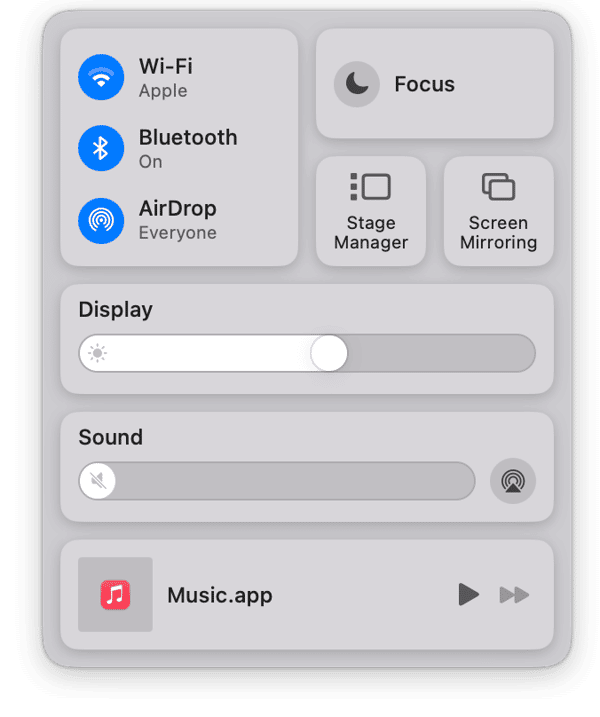
- 确保您在Mac上登录相同的Apple ID并观看。要检查Mac,请转到系统设置,然后单击顶部的名称。在Apple Watch上,在iPhone上打开手表应用程序,然后点击常规> Apple ID。
- 通过在iPhone上打开手表应用程序并转到主屏幕上的密码部分,请检查您的手表是否使用密码。
- 确保您的手表不在飞机模式下。
- 检查是否设置了Mac,以允许您的Apple Watch解锁。打开系统设置,然后单击触摸ID和密码。 Apple Watch下的开关应设置为ON。
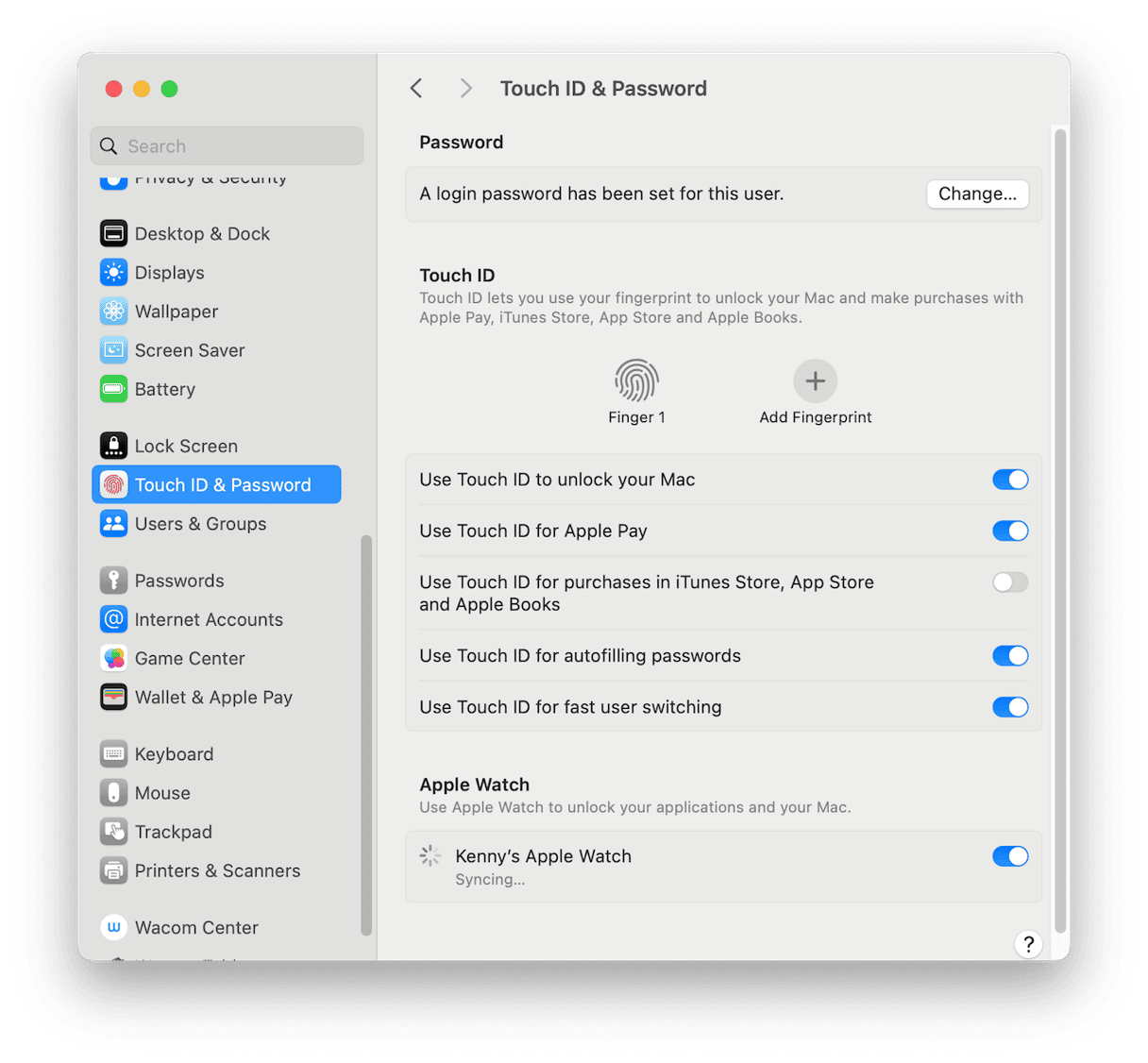
- 确保您的手表牢固地戴在手腕上,正常工作并解锁。
- 重新启动您的Mac并重新启动Apple Watch。
- 断开以太网。如果使用以太网连接将Mac连接到路由器,请断开连接。目前尚不清楚为什么有时会起作用,但是这样做。这可能是关于同时启用以太网和Wi-Fi。断开以太网电缆连接后,在系统设置中的Apple Watch下方切换开关>触摸ID和密码,然后再次打开。尝试用手表解锁Mac,然后再次将以太网电缆插入。
如果到目前为止什么都没有起作用,下一步是丢弃与自动解锁相关的所有密钥链和首选文件。您应该在启动之前使用Time Machine备份Mac,以便如果出现任何问题,可以从备份中恢复Mac。
- 转到应用程序>实用程序和打开键链访问。单击“视图”菜单,然后选择显示隐形项目。
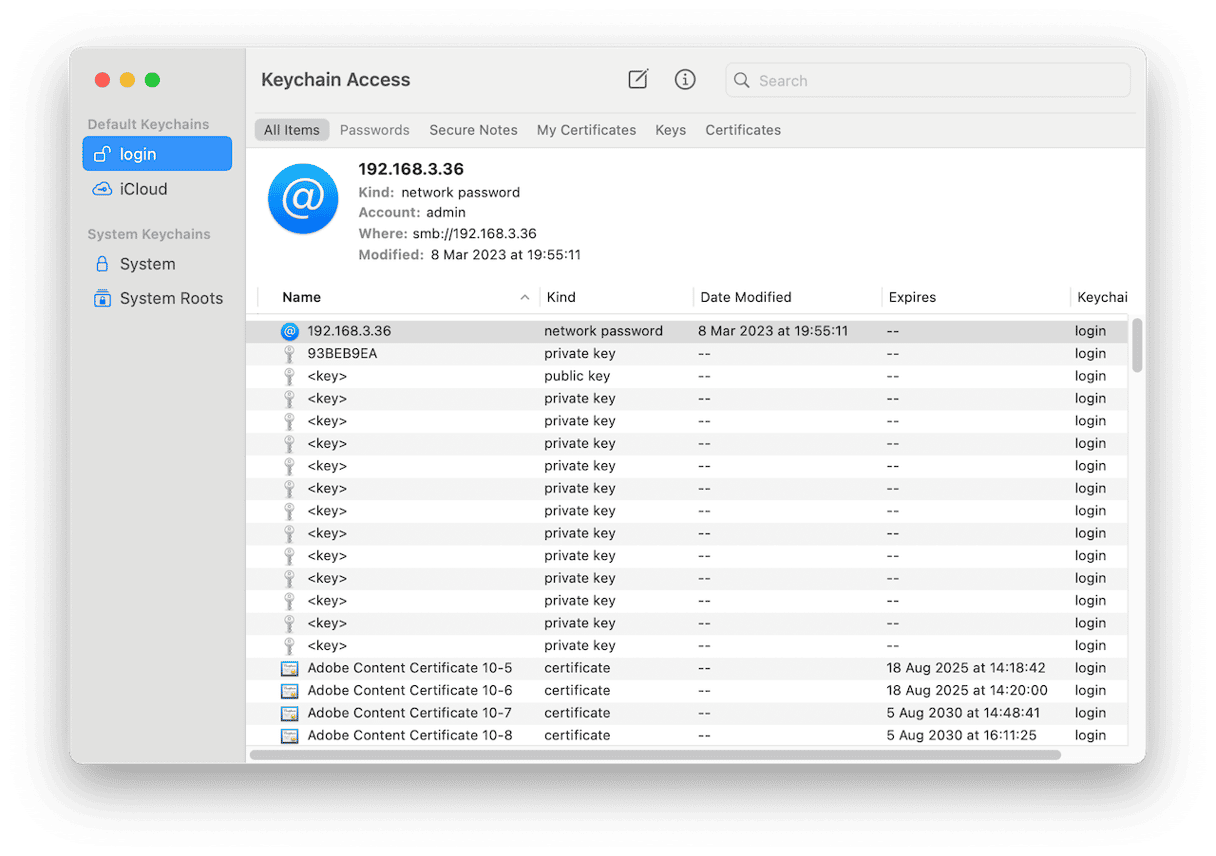
- 搜索“自动解锁”。选择所有结果并删除它们。
- 搜索“ autounlock”。删除以下条目:tlk,tlk-nonsync,classa,classc
- 退出钥匙扣访问。
- 在Finder中,单击GO菜单,然后选择“转到文件夹”。
- 将此路径粘贴到文本框中:
~/Library/Sharing/AutoUnlock并按返回。在该文件夹中,将这些文件拖动到垃圾桶:ltk.plist,peam-records.plist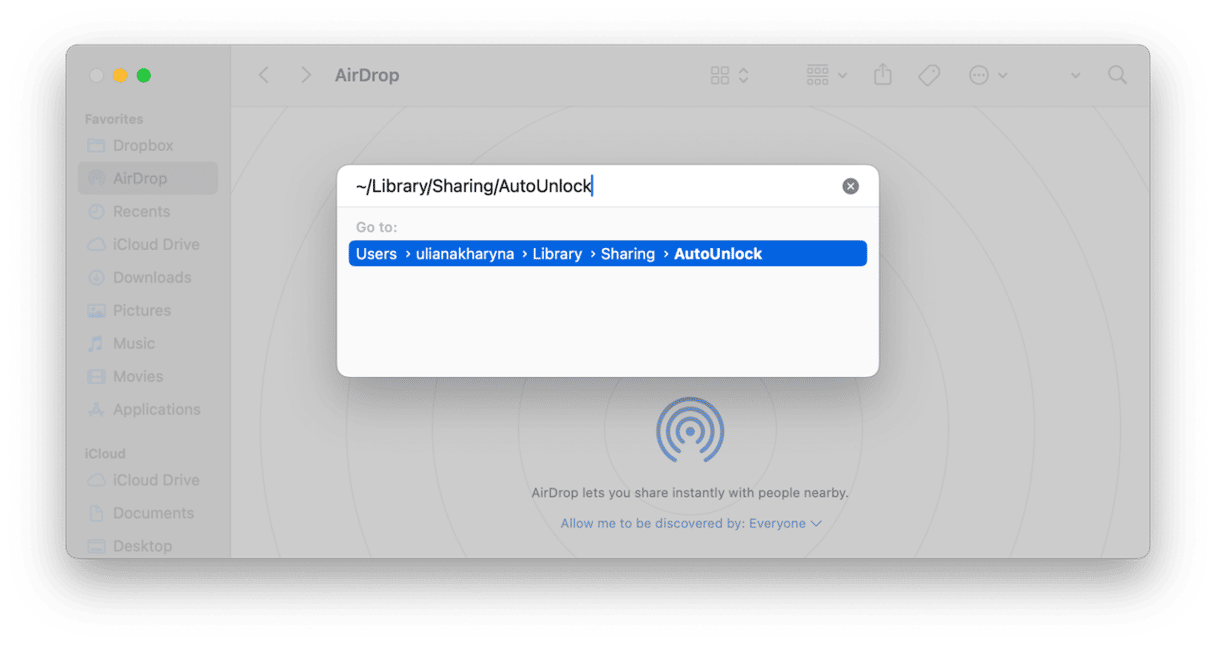
- 重新启动您的Mac。
- 转到系统设置>触摸ID和密码,然后在Apple Watch下打开开关。尝试再次用手表解锁Mac。
Apple Watch是一款出色的可穿戴设备,具有很多用途。其中一些涉及它连接到您的Mac,以便它可以解锁或验证Apple Pay付款或应用程序下载。如果您的Mac无法与Apple Watch进行通信,则意味着您无法使用这些功能。值得庆幸的是,您可以修复它。这可能是一个简单的修复。请按照上述步骤确定原因并解决问题,而您的Apple Watch和Mac将以完美的和谐共同努力。
